萬盛學電腦網 >> 圖文處理 >> Photoshop教程 >> ps入門教程 >> 在PHOTOSHOP中創建科幻風格激光燈
在PHOTOSHOP中創建科幻風格激光燈
創建這個過程是很簡單的,不能在下面短短3個簡單的步驟完成。技術包括一些基本的圖層混合,選擇,繪畫技能。
下面是最後的效果我有這個教程的預覽:


好吧,讓我們開始吧!
第1步
創建與黑色背景的新文件(大小並沒有真正在本教程中重要),創建一個新層,使用矩形選框工具繪制一個選擇,並與您所選擇的顏色填充它:
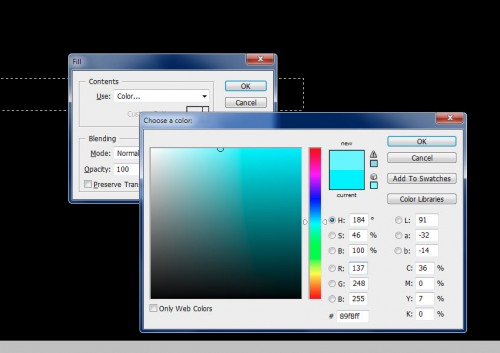
取消選擇,適用下列高斯模糊濾鏡設置到這一層:
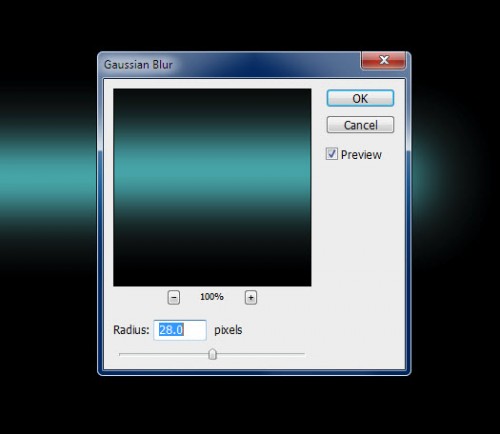
然後使用自由變換工具來壓縮它,如下所示:

如果你不是很滿意,選擇的顏色,你可以使用色相/飽和度調整(按Ctrl + U),以稍微調整一下顏色。然後用柔軟的橡皮除去線的某些部分,如下所示:
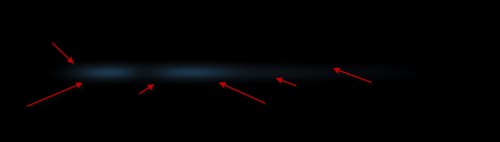
復制這個圖層一次,進一步壓縮它,直到它形成了一個超薄線:

您將有以下影響:
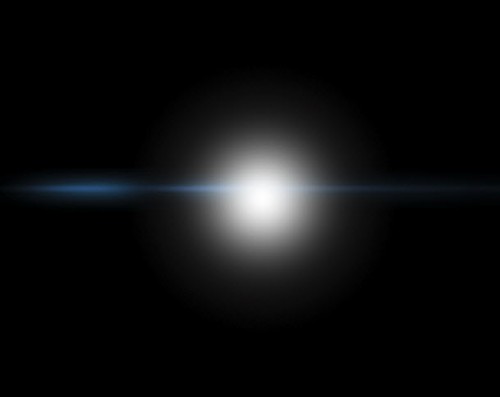
第2步
創建一個新層,用柔軟的白色畫筆來繪制一個點過線,如下圖所示:
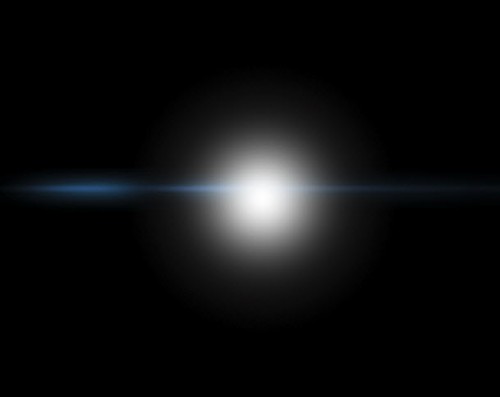
設置這個新的點層作為一個剪貼蒙版上一層,你將有以下影響:
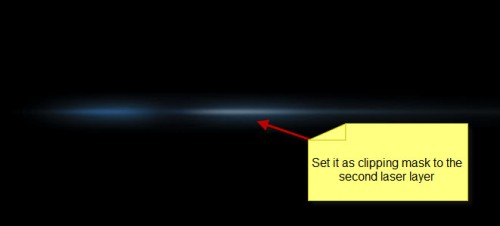
創建另一個建立在上面,再使用白色畫筆來畫一個大點,壓縮下來,如下圖所示:

改變圖層混合模式為“疊加”,約3-4次復制這個圖層,您將有以下影響:
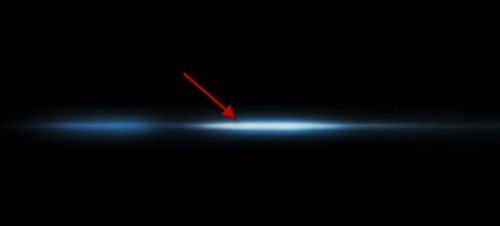
第3步
現在我們要添加一些氣流圍繞激光效果 – 你要麼使用雲過濾器(帶30像素羽毛套索工具混合)來呈現一些雲的激光,或者你可以使用一個免費的雲/煙霧筆刷(可以發現很多那些在互聯網上),添加了它的一些雲的效果:
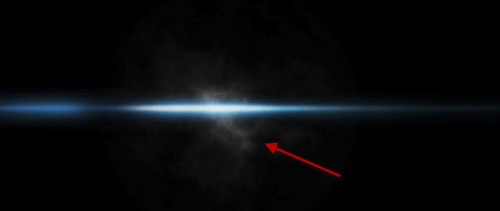
然後用變形工具翹曲這個雲,使其伸展,形成一個流動的效果:

這裡是你瞄准達到的效果:

OK,我們就大功告成了!集團所有上述這些層到一個文件夾,並把它添加到你的設計!

您可以調整原來的激光基層(我們在本教程中創建的第一層)的圖層不透明度改為淡出的效果,或壓縮了免費的圖層組變換工具來降低它的高度和寬度:

注:更多精彩教程請關注三聯photoshop教程欄目,三聯PS群:311270890歡迎你的加入
- 上一頁:PHOTOSHOP創建七彩的絢麗光線
- 下一頁:PS人像的景深效果



